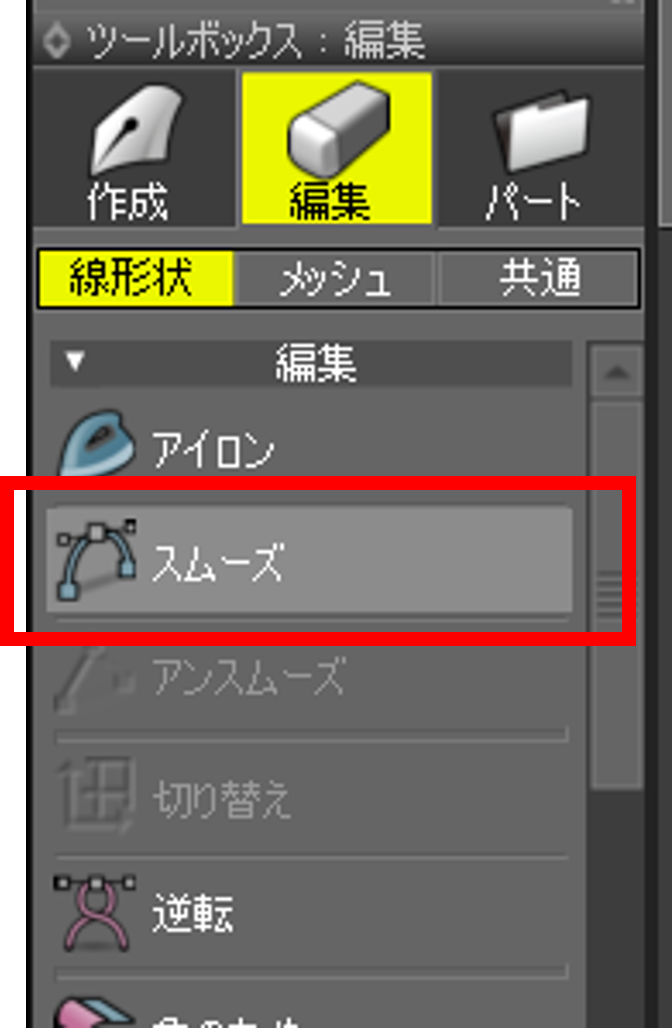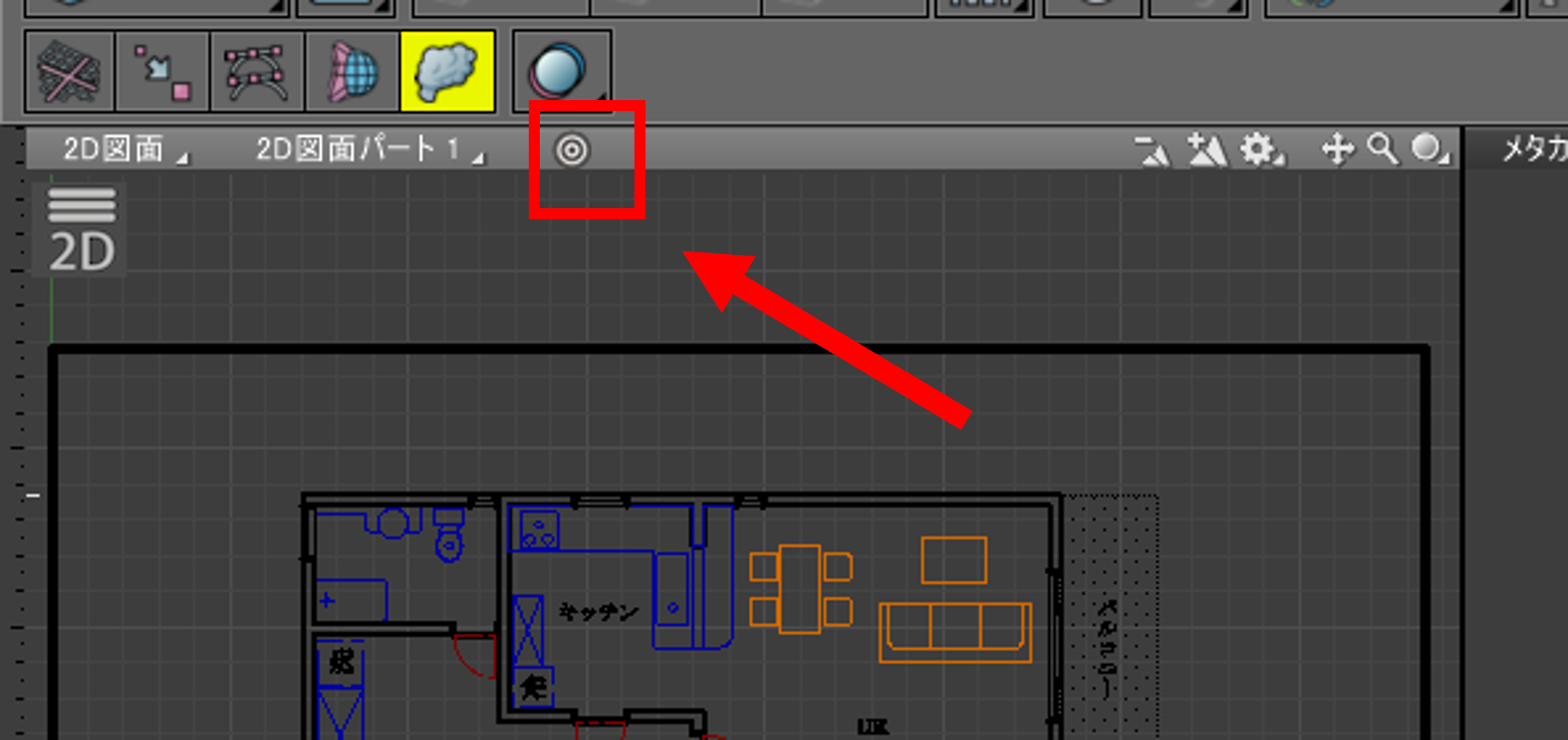| Support Topics | ||
| サポートトピックス・Shade3D | ||
|
||
|
Shade3Dでは、テキスト形式(R12のバージョンの指定が必要)で保存されたDXF形式を読み込むことができます。DXFは多くのソフトウェアで対応し、形状の入出力を行う際に利用されるファイル形式の一つですが、作成したソフトウェアの仕様や機能の違いにより、細かい点で相違が発生する場合がございます。 そのため、DXFをインポートする際は作成したソフトウェアとShade3Dの相性を事前にテストすることをお勧めするとともに、今回は、他のソフトウェアで作成したDXFをShade3Dにインポートした場合のデータ解釈や注意点をご紹介させていただきます。 Shade3Dへインポート DXFで定義された双3次のベジェ曲線は自由曲面、Spline曲線はNURBSとして読み込まれ、それ以外の曲面はポリゴンメッシュとして読み込まれます。 また、Shade3Dに読み込まれたベジェ曲線は、接線ハンドルの無い自由曲面になりますが、ツールボックス>編集>「スムーズ」、ポリゴンメッシュは、ツールボックス>編集>メッシュ>「サブディビジョンサーフェス」を利用することで滑らかにすることができます。 データの解釈 Shade3DへDXFをインポートされたデータは以下のように解釈されます。
インポートの際に表示される「DXFインポート設定」 「色番号で分類」と「ブロックをパートとして読み込み(不正ブロックも読み込み)」は、どちらか一つのみ設定してください。二つ同時にチェックボックスをONにした場合はパート分けが「ブロックをパートとして読み込み」を優先します。 ●「色番号で分類」チェックボックス チェックをオンのときDXFを作成したソフトウェアで同じ色(色番号)で分類したレイヤーと形状を同じパートへインポートします。 ●「ブロックをパートとして読み込み」チェックボックス チェックをオンのとき、複数の形状をブロックとして1つのオブジェクトとしている場合は、ブロック毎にパートへ分類してインポートします。チェックをオフのとき、ブロックを考慮せずにレイヤー毎をパートに分類しインポートします。 ●「入力形式」ポップアップメニュー 「3D図面」を選択している場合は、通常の3D面図へ形状をインポートします。 「2D図面」を選択している場合は、「2D図面パート」へインポートされ、2D図面ビューに形状が表示されます。 注意点 Shade3Dの初期設定ではDXFの単位をミリメートルとしてインポートします。 新規シーンファイルへインポートするとDXFを制作したサイズと画面の拡大率が異なりインポートした形状が極端に小さく表示される場合があります。図面の「ビューコントロールバー」>「◎」(フィット)をクリックすると、選択形状が図面に収まる拡大率で表示されますのでインポートした際はご活用ください。 最後に Shade3Dに関する様々なテクニックや情報を「Shade3Dナレッジベース」にて公開しています。操作や表現に迷ったら、是非ご活用ください。 |